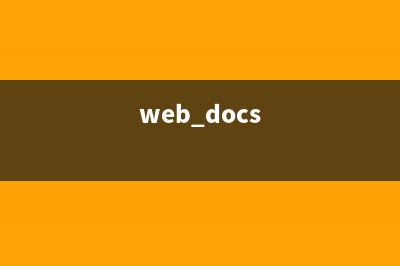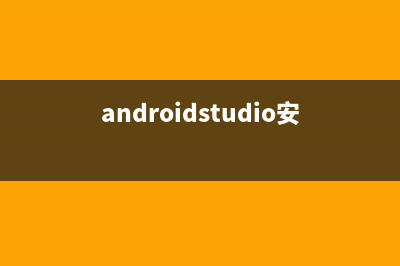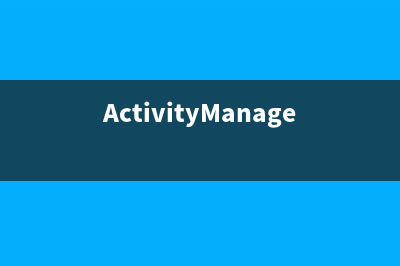位置: 编程技术 - 正文
WinXP 系统安装图文教程(下)(xp系统安装流程图)
编辑:rootadmin推荐整理分享WinXP 系统安装图文教程(下)(xp系统安装流程图),希望有所帮助,仅作参考,欢迎阅读内容。
文章相关热门搜索词:winxp系统安装教程,winxp系统安装教程,winxp系统安装教程,xp系统安装教程图解,xp系统安装教程图解,xp系统安装步骤图解,winxp系统安装教程,xp系统安装流程图,内容如对您有帮助,希望把文章链接给更多的朋友!
正文
经过系统安装前,安装过程中的设置之后,Windows XP系统的安装部分就结束了,但离那期盼已久的“蓝天,绿地”还有几步路要走。
第一步:调整屏幕分辨率
在安装完成后,Windows XP会自动调整屏幕的分辨率(如图1所示)。
图1 调整屏幕分辨率
正如图2所示对话框中所说的,能够看清楚对话框中文字的话,那就点击“确定”,不然点击“取消”。
图2 确定屏幕分辨率
在屏幕分辨率设置结束后,就可以看到Windows XP的欢迎页面了(如图3所示)。
图3 欢迎使用Windows XP
第二步:设置自动保护Windows XP具有较高的安全性,其提供了一个简单的网络防火墙以及系统自动更新功能。在这里建议将“网络防火墙”和“自动更新”开启(如图4所示)。
图4 开启自动更新
第三步:设置网络连接

在这里需要选择计算机连到网络的方式,一般家庭用户选择“数字用户线(DSL)”即可,如果是局域网用户的话那就选择“局域网LAN”(如图5所示)。
图5 选择网络类型
选择了局域网后,就需要对IP地址以及DNS地址等项目进行配置,这里要按照具体的网络配置填入相应的内容方可(如图6所示)。
图6 局域网连接设置
第四步:与Microsoft注册在这里可以选择要不要在Microsoft上注册(如图7所示),这里的注册并不是Windows XP的激活,所以是否注册都无关紧要。
图7 与Microsoft注册
第五步:创建用户帐号
在这里需要来创建用户帐号(如图8所示),这里可以任意为帐号命名。
图8 创建用户帐号
进行完以上步骤之后,终于看到了期盼已久的“蓝天、绿地”(如图9所示)。
图9 Windows XP桌面
至此,Windows XP系统的安装算是大功告成了,但一个裸系统并不能良好地运行,还需要进行驱动安装和软件安装。
系统备份恢复GHOST图文教程 以下就是GHOST的简单使用介绍,主要介绍了备份分区和恢复,其他内容没有在这里介绍,如果需要可以来信问我。GHOST支持FAT格式的分区也支持NTFS分
Windows7 系统安装的各种方法小结 Windows7安装方法可分为:光盘安装法、模拟光驱安装法、硬盘安装法、优盘安装法、软件引导安装法、VHD安装法等。不同方法各有其优缺点。安装系统之
Windows Server web 服务器系统安装图文教程 从硬件的角度说,客户端对硬件要求相对比较低,服务器对硬件要求相对比较高,要求很高的稳定性和安全性。从软件上,客户端操作系统软件主要有Wi
标签: xp系统安装流程图
本文链接地址:https://www.jiuchutong.com/biancheng/354411.html 转载请保留说明!上一篇:WinXP 系统安装图文教程(中)(winxp系统安装教程)